
- •Общая характеристика задачи
- •Задача «Колобок»
- •Расход продуктов
- •Стоимость выпечных изделий
- •2. Описание алгоритма решения задачи.
- •2.3. Выбор ппп
- •Проектирование форм выходных документов и графическое представление данных по выбранной задаче
- •Средний балл по курсам и факультету
- •Структура шаблона таблицы «Стоимость выпечных изделий»
2. Описание алгоритма решения задачи.
1. Запустить процессор MS Excel.
2. Создать книгу с именем «Колобок».
3. Лист 1 переименовать в лист с названием Продукты.
4. На рабочем листе Продукты MS Excel создать таблицу расхода продуктов.
5. Заполнить таблицу расхода продуктов исходными данными (Приложение 1).
6. Разработать структуру шаблона таблицы «Стоимость выпечных изделий» (приложение 2).
7. Лист 2 переименовать в Компоненты.
8. На рабочем листе Компоненты MS Excel создать таблицу, в которой будет содержаться расчет стоимости выпечных изделий .
9. Заполнить таблицу с расчетом стоимости выпечных изделий исходными данными (приложение 3).
10. Скопировать лист Компоненты вместе с таблицей «Стоимость выпечных изделий» перед Листом 2 и переименовать в Компоненты (2) (приложение 4).
11. Заполнить графу Стоимость компонента в изделии, руб. таблицы «Стоимость выпечных изделий», находящейся на листе Компоненты (2) следующим образом:
Занести в ячейку E5 формулу:
=C5*D5.
Размножить введенную в ячейку E5 формулу для остальных ячеек ( с E6 по E9 ) данной графы.
Таким образом, будет выполнен цикл, управляющим параметром которого является номер строки.
12. Отсортировать данные по возрастанию.
13. Создать лист Калькуляция. На листе создать форму калькуляции стоимости выпечных изделий. Заполнить таблицу исходными данными.
14. Заполнить графу Стоимость компонента в изделии, руб. таблицы «Калькуляция стоимости выпечных изделий», находящейся на листе Калькуляция следующим образом:
Занести в ячейку G11 формулу:
=ПРОСМОТР(D11;'Компоненты (2)'!$B$5:$B$7;'Компоненты (2)'!$E$5:$E$7).
Размножить введенную в ячейку G11 формулу для остальных ячеек (с G12 по G17 ) данной графы.
15. Путем создания межтабличных связей заполнить данную форму.
15. Создать диаграмму с названием Пирожное1 по данным компонентов пирожного бисквитно-кремового.
16. Создать диаграмму с названием Пирожное2 по данным компонентов пирожного со сливочным кремом.
17. Диаграммы и таблицу «Стоимость выпечных изделий» представить графически.
2.3. Выбор ппп
Для решения данной экономической задачи была выбрана среда табличного процессора MS Excel.
В Microsoft Office Excel является средством для создания электронных таблиц, которые обладают возможностями для проведения простых расчетов, как с использованием арифметических действий, так и с помощью встроенных функций; для построения разных типов диаграмм; для оформления полученных таблиц и т.д.
Так же MS Excel программа не требующая знаний программирования и проста в использовании для поиска результата нашей задачи.
-
Проектирование форм выходных документов и графическое представление данных по выбранной задаче
Приведенные ниже действия были выполнены в среде табличного процессора MS Excel.
Первый этап. Представлен таблицей с исходными данными, которую необходимо построить на рабочем листе Excel (рис. 5). Закончив ввод имеющихся данных, следует их отформатировать.
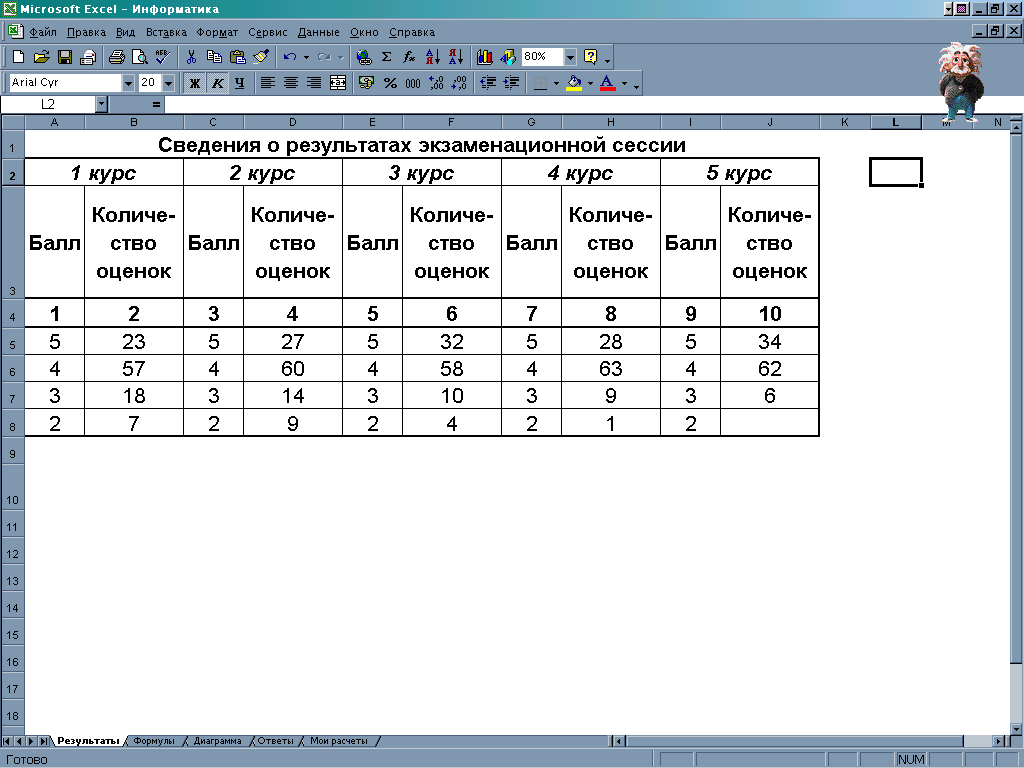
Рис. 5. Расположение таблицы «Сведения о результатах экзаменационной сессии» на рабочем листе Результаты MS Excel
Второй этап. Продемонстрирован структурой шаблона выходной таблицы (рис. 6.).
|
Колонка электронной таблицы |
Наименование (реквизит) |
Тип данных |
Формат данных |
|
|
длинна |
точность |
|||
|
А |
Курс |
Текстовый |
25 |
|
|
В |
Средний балл |
числовой |
5 |
1 |
|
С |
Рейтинг |
числовой |
5 |
|
Рис. 6. Структура шаблона таблицы «Средний балл по курсам и факультету»
Третий этап. Представлен элементом расчетного шаблона выходной таблицы (рис. 7.).
Функция ОКРУГЛ округляет число до указанного количества десятичных разрядов. Для того чтобы ее применить, нужно установить курсор на пустой ячейке; нажать кнопку Вставка функции и выбрать функцию ОКРУГЛ, затем заполнить поля Число и Количество цифр. В выбранной ячейке отобразится результат.
|
Средний балл |
|
=(Результаты!A6*Результаты!B6+Результаты!A7*Результаты! B7+Результаты!A8*Результаты!B8+Результаты!A9*Результаты!B9)/(Результаты!B6+Результаты!B7+Результаты!B8+ Результаты!B9)+ОКРУГЛ(;1) |
|
=(Результаты!C6*Результаты!D6+Результаты!C7*Результаты! D7+Результаты!C8*Результаты!D8+Результаты!C9*Результаты!D9)/(Результаты!D6+Результаты!D7+Результаты!D8+ Результаты!D9) +ОКРУГЛ(;1) |
|
=(Результаты!E6*Результаты!F6+Результаты!E7*Результаты! F7+Результаты!E8*Результаты!F8+Результаты!E9*Результаты!F9)/(Результаты!F6+Результаты!F7+Результаты!F8+ Результаты!F9) +ОКРУГЛ(;1) |
|
=(Результаты!G6*Результаты!H6+Результаты!G7*Результаты! H7+Результаты!G8*Результаты!H8+Результаты!G9*Результаты!H9)/(Результаты!H6+Результаты!H7+Результаты!H8+ Результаты!H9) +ОКРУГЛ(;1) |
|
=(Результаты!I6*Результаты!J6+Результаты!I7*Результаты!J7+Результаты!I8*Результаты!J8+Результаты!I9*Результаты!J9)/ (Результаты!J6+Результаты!J7+Результаты!J8+Результаты!J9) +ОКРУГЛ(;1) |
|
=СУММ(A4:A8)/5 |
Рис. 7. Элемент шаблона таблицы
«Средний балл по курсам и факультету»
Пятый этап. Таблица с данными контрольного примера (рис.10.).
